Πώς να αφαιρέσετε το υδατογράφημα από το Wondershare DVD Creator σε 3 βήματα
Όσον αφορά την εγγραφή βίντεο διατηρώντας την υψηλότερη δυνατή ποιότητα, το Wondershare DVD Creator είναι ένα από τα πιο αξιόπιστα κομμάτια λογισμικού που διατίθενται. Ωστόσο, υπάρχει ένα υδατογράφημα στο τελικό προϊόν όταν χρησιμοποιείτε αυτήν τη γεννήτρια DVD. Επιπλέον, πρέπει να ληφθούν ορισμένα βήματα για να μπορέσετε να το αφαιρέσετε αποτελεσματικά από το σύστημά σας. Αλλά κέφι! Από αυτήν την ανάρτηση, δεν θα χρειάζεται να ανησυχείτε για τίποτα άλλο, επειδή θα σας παρέχει τους πόρους και τις οδηγίες που χρειάζεστε. Μαθαίνω πώς να αφαιρέσετε το υδατογράφημα από το Wondershare DVD Creator με τα παρακάτω βήματα.
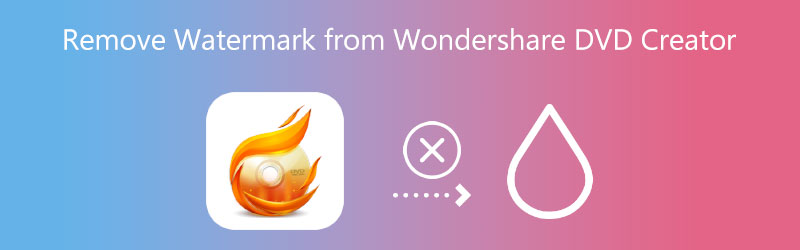
- Μέρος 1. Αφαιρέστε το υδατογράφημα από το Wondershare DVD Creator
- Μέρος 2. Καταργήστε το υδατογράφημα από το Wondershare DVD Creator δωρεάν
- Μέρος 3. Εναλλακτικός Δημιουργός DVD: Vidmore DVD Creator
- Μέρος 4. Διάγραμμα σύγκρισης
- Μέρος 5: Συχνές ερωτήσεις σχετικά με την κατάργηση υδατογραφήματος από το DVD Creator
Μέρος 1. Πώς να αφαιρέσετε το υδατογράφημα από το Wondershare DVD Creator
1. Wondershare DVD Creator
Προτού αναστρέψουμε και εγγράψουμε τα αρχεία βίντεο, βεβαιωθείτε ότι έχει γίνει λήψη του προγράμματος στην επιφάνεια εργασίας σας και ότι η premium έκδοση έχει αγοραστεί από τον επίσημο ιστότοπο του προϊόντος. Μπορείτε να μάθετε πώς να χρησιμοποιείτε το Wondershare DVD Creator χωρίς να αφήνετε υδατογράφημα ακολουθώντας τις παρακάτω οδηγίες.
Βήμα 1: Επιλέξτε το εικονίδιο Wondershare DVD Creator μετά την ολοκλήρωση της λήψης του προγράμματος στη συσκευή σας, ώστε να μπορείτε να αρχίσετε να το χρησιμοποιείτε. Για να μετατρέψετε ένα DVD σε βίντεο, μεταβείτε στην κύρια οθόνη, κάντε κλικ στο Περισσότερα DVD Κουμπί εργαλείου και, στη συνέχεια, πατήστε το κουμπί DVD σε βίντεο.
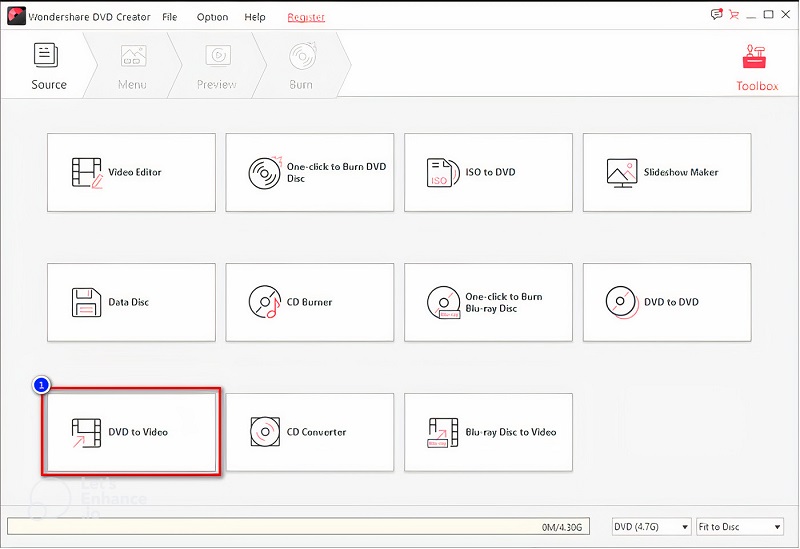
Βήμα 2: Αφού τοποθετήσετε το δίσκο στη συσκευή σας, μεταβείτε στο Προσθήκη DVD επιλογή μενού. Επιλέξτε το αρχείο βίντεο που θέλετε να αφαιρέσετε από το δίσκο πριν κάνετε κλικ στο Φόρτωση DVD κουμπί.
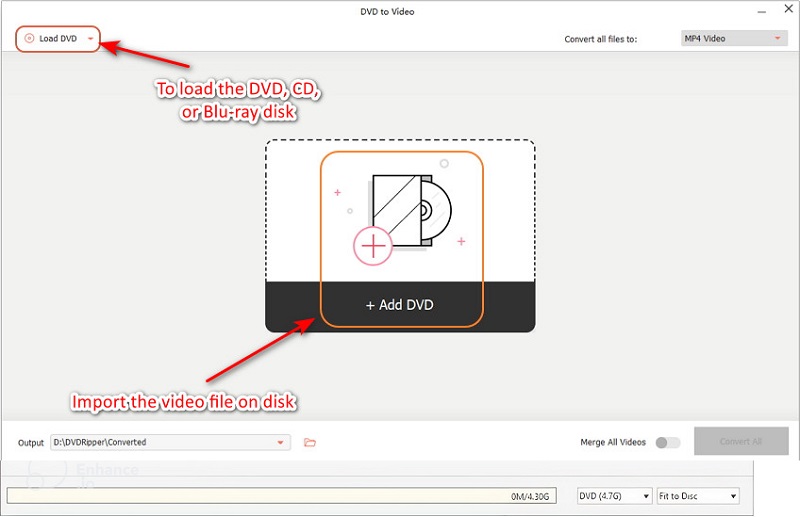
Βήμα 3: Επιλέξτε τον επιθυμητό τύπο αρχείου από το αναπτυσσόμενο μενού που εμφανίζεται αφού κάνετε κλικ στο Μορφή κουμπί και, στη συνέχεια, κάντε κλικ στο Μετατρέπω κουμπί για να ξεκινήσει η αντιγραφή της ταινίας στο δίσκο.
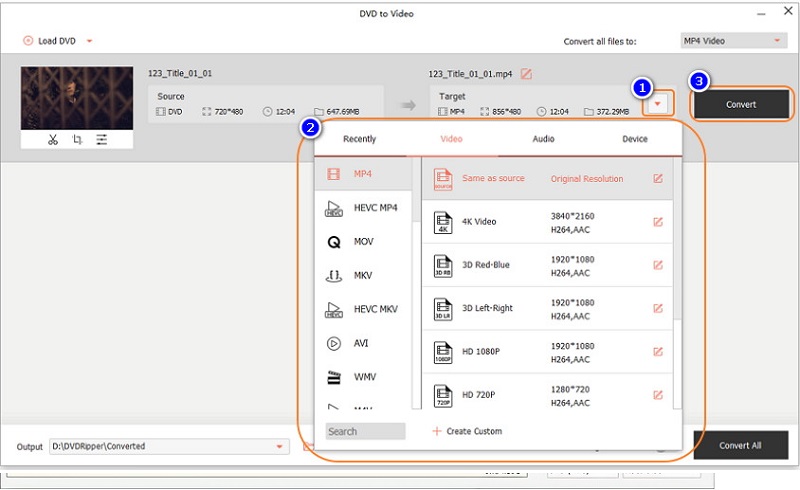
Μέρος 2. Καταργήστε το υδατογράφημα από το Wondershare DVD Creator δωρεάν
2. Μετατροπέας βίντεο Vidmore
Καταργήστε το υδατογράφημα που πρόσθεσε το WonderShare DVD Creator με τη βοήθεια του πιο ισχυρού διαθέσιμου προγράμματος, Μετατροπέας βίντεο Vidmore. Είναι η μοναδική προσέγγιση που μπορεί να λύσει το πρόβλημά σας. Αυτό το έμπειρο εργαλείο μπορεί να αφαιρέσει το υδατογράφημα που εφαρμόζεται στο αντιγραμμένο DVD, CD και Blu-ray με τρόπο ομαλό όπως το βούτυρο. Λόγω των ενσωματωμένων χαρακτηριστικών και λειτουργιών, καθώς και της ταχύτητας με την οποία μπορεί να ολοκληρώσει τη διαδικασία, περισσότεροι άνθρωποι θα μπορούσαν να διασκεδάσουν κατά τη χρήση αυτού του εργαλείου. Χρησιμοποιώντας αυτό το πρόγραμμα, μπορείτε να διαγράψετε γρήγορα και αποτελεσματικά κάθε υδατογράφημα που μπορεί να υπάρχει στην ταινία σας.
Σας επιτρέπει να δημιουργήσετε ένα δικό σας υδατογράφημα στο βίντεο. Εάν θέλετε να προσθέσετε ένα προσαρμοσμένο υδατογράφημα στην ταινία σας, μπορείτε να δημιουργήσετε ένα στον υπολογιστή σας και στη συνέχεια να το προσθέσετε. Μπορείτε να ακολουθήσετε τα επόμενα βήματα παρακάτω καθώς εξηγούμε πώς να αφαιρέσετε το υδατογράφημα που αφήνει το WonderShare DVD Creator στην ταινία σας. Αυτό το κάνουμε παρέχοντας οδηγίες σχετικά με τον τρόπο αφαίρεσης του υδατογραφήματος.
Βήμα 1: Αποκτήστε το Vidmore Video Converter κάνοντας κλικ στο ΔΩΡΕΑΝ Λήψη στην κεντρική σελίδα. Και για να εκτελέσετε το λογισμικό στη συσκευή σας, πρέπει να ενεργοποιήσετε τη λειτουργία εκκίνησης. Εάν κάνατε με επιτυχία όλα τα απαραίτητα βήματα, μπορείτε τώρα να το χρησιμοποιήσετε.
Βήμα 2: Από τη στιγμή που άρχισε να εκτελείται το λογισμικό, θα δείτε τις τέσσερις παραπάνω ενότητες. Πατήστε την καρτέλα Εργαλειοθήκη για να δείτε τις άλλες δυνατότητες επεξεργασίας που προσφέρει το Vidmore. Στη συνέχεια, αναζητήστε το Βίντεο Αφαίρεση υδατογραφήματος.
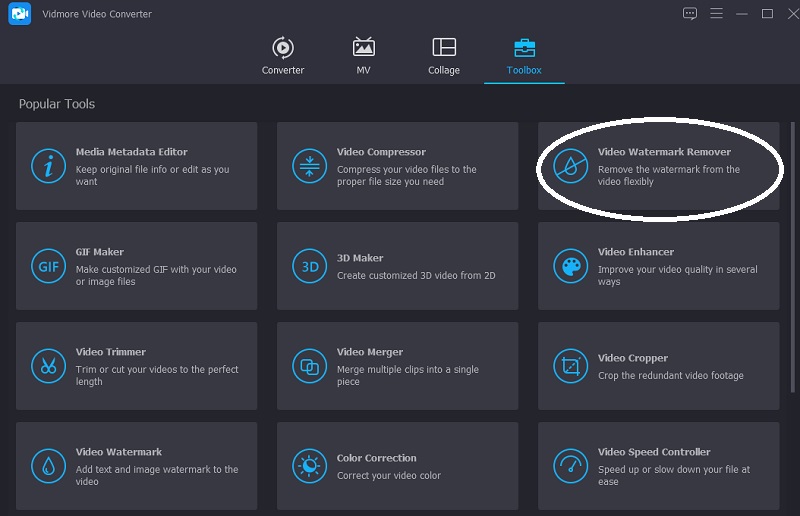
Κάντε κλικ στο Συν σύμβολο στη μέση. Ανεβάστε το βίντεο που χρειάζεστε.

Βήμα 3: Μόλις το βίντεο εμφανιστεί στην κύρια οθόνη, κάντε κλικ στο Προσθέστε περιοχή αφαίρεσης υδατογραφήματος. Θα δείτε ένα πλαίσιο στο επάνω μέρος του βίντεο. Για να αφαιρέσετε το υδατογράφημα, εντοπίστε το πλαίσιο όπου έχει τοποθετηθεί το υδατογράφημα.
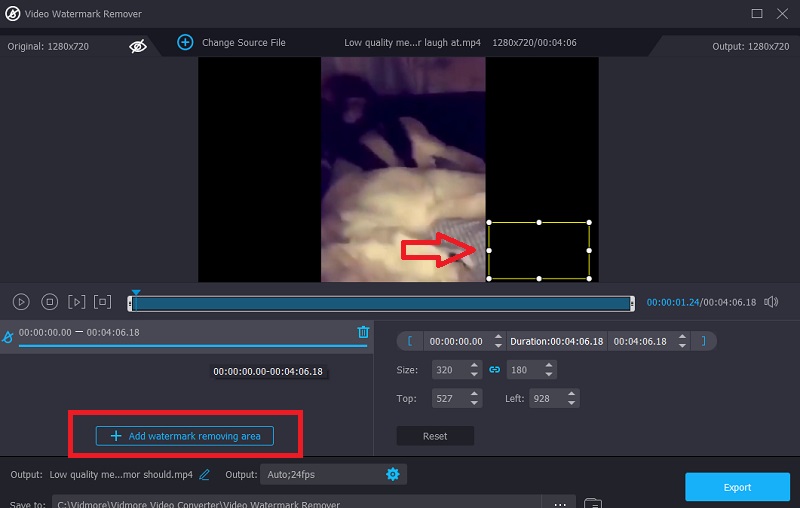
Βήμα 4: Εάν ολοκληρώσετε τη σφράγιση του υδατογραφήματος του βίντεο, πατήστε το Εξαγωγή κουμπί. Και αυτό είναι το μόνο που χρειάζεται να κάνετε.
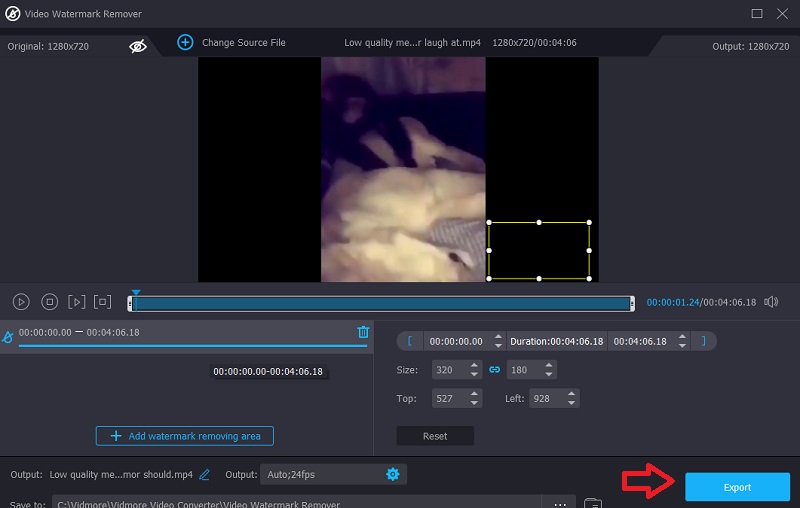
3. Media.io
Το Media.io θα αφαιρέσει το υδατογράφημα από το βίντεο που ανεβάζετε. Αφού επιλέξετε προσεκτικά ποιο υδατογράφημα θα χρησιμοποιήσετε, η εφαρμογή θα σας επιτρέψει να το αφαιρέσετε γρήγορα επιτρέποντάς σας να το κάνετε με ένα κουμπί. Αφού αποφασίσετε ποιο υδατογράφημα θα χρησιμοποιήσετε, θα μπορείτε. Αυτό το πρόγραμμα μπορεί να επεξεργαστεί, να μειώσει τον αριθμό των υδατογραφημάτων, να αφαιρέσει υδατογραφήματα από βίντεο και να διαγράψει ήχο από ταινίες και φωτογραφίες.
Βήμα 1: Αφού μεταβείτε στην κύρια σελίδα, κάντε κλικ στο Επιλέξτε Αρχεία και επιλέξτε το βίντεο κλιπ που θέλετε να δημοσιεύσετε από τη λίστα αρχείων.
Βήμα 2: Για να απαλλαγείτε από το μέρος της ταινίας όπου βρίσκεται το υδατογράφημα, μεταβείτε στο μενού και επιλέξτε Προσθήκη περιοχής. Στη συνέχεια, χρησιμοποιήστε το εργαλείο βρόχων. Να θυμάστε ότι δεν περιορίζεστε με κανέναν τρόπο, δομή ή μορφή στο πόσα υδατογραφήματα μπορείτε να καλύψετε.
Βήμα 3: Για να απαλλαγείτε από το υδατογράφημα, κάντε κλικ στο Αφαιρέστε το υδατογράφημα κουμπί στην επάνω δεξιά γωνία της οθόνης.
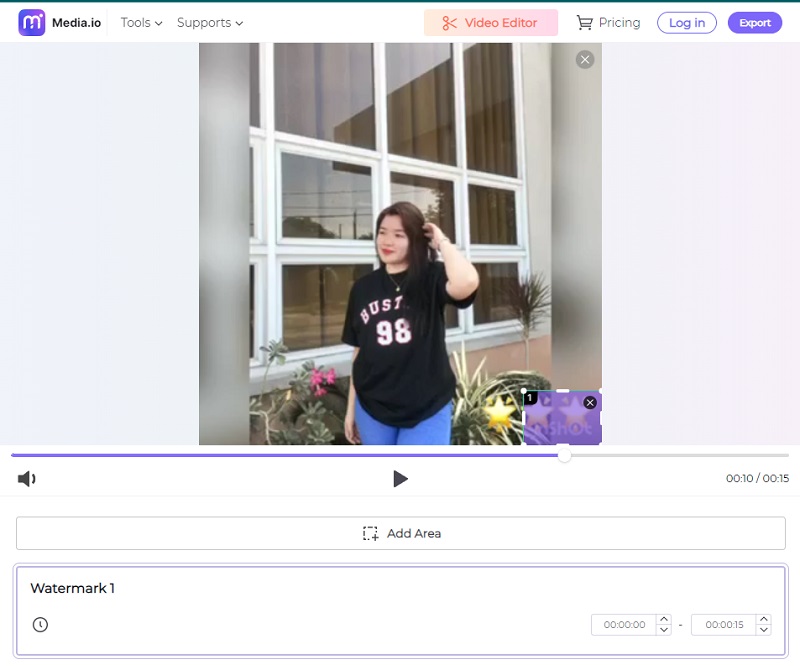
Μέρος 3. Εναλλακτικός Δημιουργός DVD: Vidmore DVD Creator
4. Vidmore DVD Creator
Το πρόγραμμα Wondershare DVD Creator απαιτεί οικονομική επένδυση. Οι χρήστες μπορούν ωστόσο να βασίζονται σε άλλο λογισμικό για την αντιγραφή και εγγραφή DVD. Αυτά τα προγράμματα είναι διαθέσιμα. Δημιουργός DVD Vidmore είναι μια καλή απεικόνιση αυτής της έννοιας. Εδώ είναι μια απλή εξήγηση για το πώς να το εκτελέσετε.
Βήμα 1: Πρέπει να εκτελέσετε το DVD Creator στη συσκευή σας. Κάντε κλικ στο Προσθήκη αρχείων πολυμέσων και ανεβάστε το βίντεό σας.
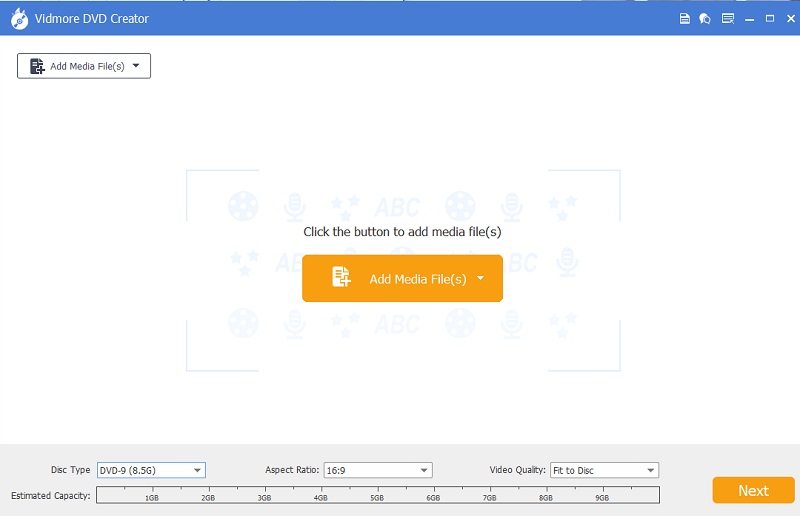
Βήμα 2: Μπορείτε να το τροποποιήσετε πατώντας μερικά κουμπιά στα δεξιά της οθόνης. Μόλις τελειώσετε, κάντε κλικ στο Επόμενο εικόνισμα.
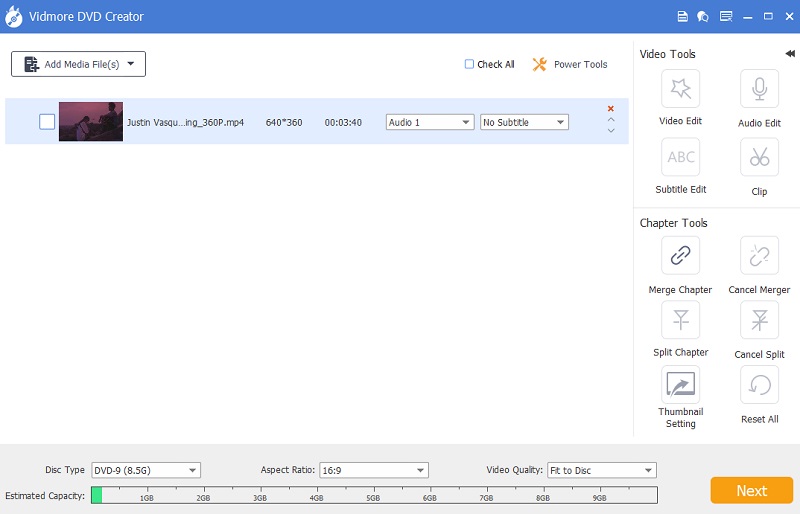
Βήμα 3: Θα εμφανιστεί μια νέα οθόνη όταν κάνετε κλικ στο Επόμενο κουμπί. Μπορείτε να προσθέσετε ή να αλλάξετε το φόντο του βίντεό σας πλοηγώντας στα παρακάτω κουμπιά. Μπορείτε να πατήσετε το σύμβολο Burn εάν δεν κάνετε άλλες τροποποιήσεις.
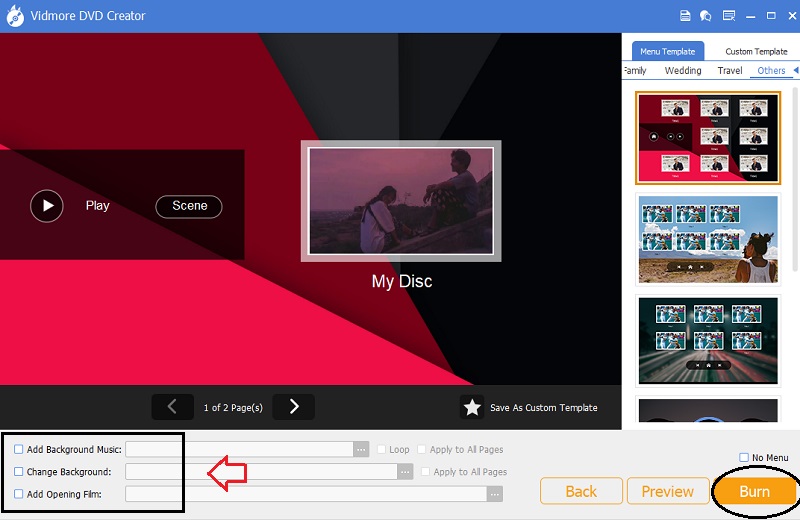
Μέρος 4. Διάγραμμα σύγκρισης
| Χαρακτηριστικά | Δημιουργός DVD Wondershare | Μετατροπέας βίντεο Vidmore | Media.io | Δημιουργός DVD Vidmore |
| Συμβατό σε Windows και Mac | ||||
| st των χαρακτηριστικών επεξεργασίας | ||||
| Εύκολη διεπαφή |
Μέρος 5: Συχνές ερωτήσεις σχετικά με την κατάργηση υδατογραφήματος από το DVD Creator
Πόσο κοστίζει το πρόγραμμα Premium του Wondershare DVD Creator;
Θα σας ζητηθεί να πληρώνετε $39.95 κάθε χρόνο για μια συνδρομή που διαρκεί για ένα έτος, $55.95 για άδεια εφ' όρου ζωής και $89.95 για άδεια πολλαπλών χρηστών. Δεν υπάρχει επιλογή εγγραφής για έναν μόνο μήνα και εάν επιλέξετε να πληρώσετε για ένα ολόκληρο έτος, η συνδρομή σας θα ανανεώνεται αυτόματα κάθε χρόνο.
Πότε είναι παράνομη η αφαίρεση υδατογραφήματος;
Η ενότητα 1202 του νόμου περί πνευματικών δικαιωμάτων των ΗΠΑ λέει ότι είναι παράνομη η αφαίρεση ενός υδατογραφήματος χωρίς την άδεια του κατόχου. Σύμφωνα με το νόμο, η αφαίρεση ενός υδατογραφήματος είναι παράνομη χωρίς την άδεια του ιδιοκτήτη. Κανείς δεν επιτρέπεται να αλλάξει κάτι που ανήκει σε άλλους χωρίς την άδεια αυτού του ατόμου.
Υπάρχει κάτι άλλο που μπορώ να κάνω για να εξαλείψω το υδατογράφημα Wondershare;
Μπορείτε επίσης να χρησιμοποιήσετε έναν κόφτη βίντεο για να αποθηκεύσετε το τμήμα του βίντεο που δεν έχει υδατογράφημα αντί για αφαίρεση υδατογραφήματος. Αλλά το να κόψετε το βίντεο για να εξαλείψετε το υδατογράφημα δεν είναι καλή ιδέα γιατί θα χάσετε πολύ χώρο και καρέ. Η ποιότητα του βίντεο πιθανότατα θα χειροτερέψει.
συμπεράσματα
Τώρα έχουμε την ευκαιρία να αφαιρέστε το υδατογράφημα του Wondershare DVD creator. Ενδέχεται να το κάνουμε αυτό με τη βοήθεια ορισμένων συσκευών αφαίρεσης υδατογραφημάτων βίντεο που είναι διαθέσιμα στο διαδίκτυο και εκτός σύνδεσης. Ωστόσο, το Vidmore Video Converter είναι το ιδανικό εναλλακτικό λογισμικό που μπορείτε να χρησιμοποιήσετε. Είναι μια πολύ διαφορετική εμπειρία από τη διεπαφή χρήστη του Wondershare DVD Converter.


